 |
| ( 戻る ) ( 次項 ) ( ホーム ) |
|
| 【 ファイル 】 |
|
| ( ファイル名連動文字・DXFファイルの読込と作成 ) |
|
|
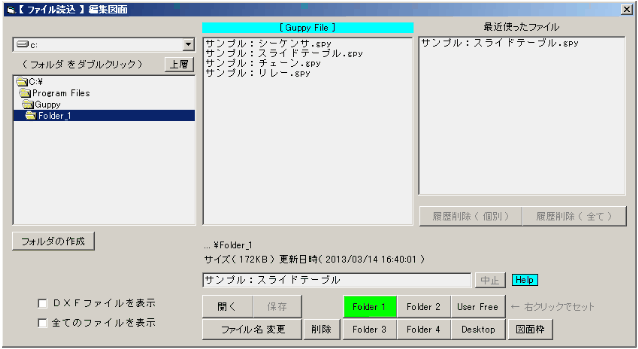 |
|
 |
○水色バーのクリックでも本ソフトとDXFファイル表示が切り替わります。
○ファイル名の末尾に半角文字で .lk を付与することで 読込専用(書込禁止)
ファイルになります。
○ファイル [ 開く ] より ファイル名の変更やファイルの削除が可能です。
○[ フォルダの作成 ] ボタンで 現在フォルダの下層に 新しいフォルダを作成
できます。
○[ User Free ] ボタンの 右クリックで 現在フォルダが [ User Free ]
ボタ
ンの指定フォルダになります。( 左クリックで 指定フォルダが開きます )
○印刷用の図面枠ファイルは [ 図面枠 ] フォルダへ保存ください。
[ 図面枠 ] → [ 開く ] メニューで図面枠 ( Frame ) フォルダが開きます。 |
|
|
|
| ●ファイル名連動文字 |
○ファイル名に含まれる (-文字-) [-文字-] は 図面の文字 (--) [--] と置換します。
○組込図面枠ファイルの (--) [--] も編集図面のファイル名と連動します。 |
|
 |
|
|
| ●DXFファイルの読込と作成 |
○[ ファイル読込 ] 画面で [ DXFファイルの読込 ] を [ ファイル書込
] 画面で
[ DXFファイルの作成 ] にチェックを入れて下さい。( DXFファイル読込後は 本ソフトの
拡張子 .gpy になります )
○ 再現できないデータが存在した場合、確認画面を表示します。 |
|
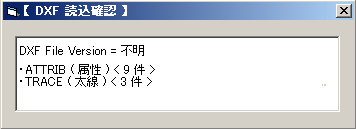 |
・1行目に作成された Auto CAD バージョンを
表示します。不明なら Auto CAD 純正ファイ
ルではありません。( 不明で無くても純正フ
ァイルとは必ずしも限りません )
・2行目以降は Auto CAD 仕様の
コマンド ( 注釈 ) < 発生件数 > です。
( 注釈を表示しないコマンドもあります ) |
|
|
| ○ Auto CAD の "点" は ( 座標ポイントのため ) 本ソフトの "点" としては反映していません。 |
○ DXF ファイルの寸法は 本ソフトの寸法ではなく寸法線・矢印・文字 等のグループデータに
なります。 |
○ Auto CAD で尺度設定されたデータは寸法値/計測/計算 等で大きな誤差を生じる可能性が
あります。 |
|
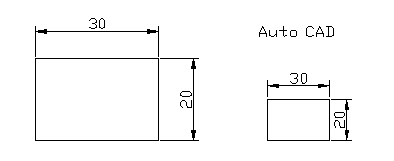 |
|
例:Auto CAD に於いて
右図は 左図を縮小(0.5倍)し 寸法の
長さ尺度を 2 に設定されたものです。
( 本ソフトでは 右図の寸法値が
15 × 10 になりますのでご注意
ください ) |
|
|
|
| ( 戻る ) ( 次項 ) ( ホーム ) |
|